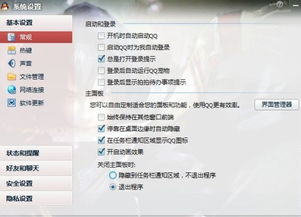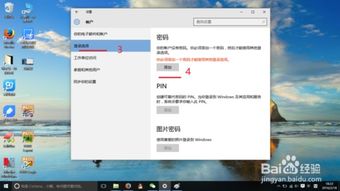让QQ面板永远"抢镜":设置它始终置顶于其他窗口之上
在现代社交生活中,QQ作为一款历史悠久的即时通讯软件,依然扮演着重要的角色。对于频繁使用QQ的用户来说,有时可能会希望QQ面板始终保持在其他窗口的前端,以便随时进行聊天或查看通知。然而,QQ本身并没有直接提供一个“始终置顶”的功能选项。不过,通过一些技巧和方法,我们仍然可以实现这一需求。以下将从系统设置、第三方软件辅助、以及编程解决方案等多个维度来探讨如何设置QQ面板始终保持在其他窗口前端。

系统设置层面的尝试
1. 利用Windows任务管理器
Windows任务管理器提供了对运行中的应用程序的多种管理功能,其中包括窗口的排列和焦点设置。虽然它不能直接将QQ窗口置顶,但可以尝试通过频繁切换QQ窗口到前端来间接达到类似效果。具体做法是:
按`Ctrl+Shift+Esc`或右键任务栏选择“任务管理器”打开任务管理器。
找到QQ进程,右键选择“转到详细信息”。
在详细信息中找到QQ的主进程,右键选择“最大化”或“带到前台”。
这种方法虽然不够自动化,但在某些情况下可以应急使用。
2. 修改QQ窗口属性
Windows允许用户通过一些第三方工具修改窗口属性,如窗口的透明度、大小、以及是否置顶等。虽然QQ自身不提供这样的功能,但我们可以借助一些免费的窗口管理工具来实现。例如,WindowSpy和NirCmd是两个常见的工具。
WindowSpy:这是一款功能强大的窗口管理工具,可以查看窗口的详细属性,甚至修改某些属性。通过它,可以找到QQ窗口的句柄,然后尝试修改其“始终置顶”属性(如果允许的话)。不过,这种方法对普通用户来说较为复杂,且可能因系统或QQ版本的不同而失效。
NirCmd:这是一个命令行工具,可以用来执行各种窗口管理任务,包括将窗口置顶。使用NirCmd的`win settopmost`命令可以将指定窗口设置为置顶状态。不过,这需要知道QQ窗口的标题或窗口句柄,且每次QQ重启后都需要重新设置。
第三方软件辅助
1. DeskPins
DeskPins是一款小巧且易用的窗口置顶工具,它可以快速地将任何窗口固定在前端,并保持在那里,直到用户手动取消置顶。使用DeskPins来设置QQ面板置顶非常简单:
下载并安装DeskPins。
打开QQ面板,然后右键任务栏的DeskPins图标,选择“Pin Window”。
将鼠标移动到QQ面板上,点击左键即可将QQ面板置顶。
DeskPins不仅支持单个窗口置顶,还可以设置多个窗口同时置顶,非常适合多窗口管理的用户。
2. AutoHotkey脚本
AutoHotkey是一款免费的开源脚本语言,用于自动化Windows上的键盘、鼠标和其他操作。通过编写AutoHotkey脚本,可以实现更复杂的窗口管理任务,包括将QQ面板始终置顶。以下是一个简单的示例脚本:
```ahk
; 定义一个热键来置顶QQ窗口
q:: ; Win+Q 作为热键
WinGet, hQQ, ID, ahk_exe QQ.exe ; 获取QQ窗口的句柄
if (hQQ) {
WinSet, AlwaysOnTop, , ahk_id %hQQ% ; 将QQ窗口设置为置顶
} else {
MsgBox, 未找到QQ窗口
return
```
将上述脚本复制到一个文本文件中,并保存为`.ahk`后缀的文件。
双击该文件运行脚本,然后按下`Win+Q`即可将QQ窗口置顶。
AutoHotkey脚本的灵活性使得它可以根据用户的实际需求进行定制,比如添加热键切换置顶状态、自动检测QQ窗口的打开与关闭等。
编程解决方案
对于有一定编程基础的用户来说,还可以通过编写自定义的Windows应用程序或脚本来实现QQ面板置顶。这通常涉及到Windows API的调用,如`SetWindowPos`函数,以及窗口句柄的获取。
1. 使用C#编写Windows窗体应用程序
C是一门流行的编程语言,特别适合Windows桌面应用程序的开发。通过C编写的Windows窗体应用程序,可以轻松实现对QQ窗口的置顶操作。以下是一个简单的C示例代码:
```csharp
using System;
using System.Runtime.InteropServices;
using System.Windows.Forms;
namespace QQAlwaysOnTop
public class Program
[DllImport("user32.dll", SetLastError = true)]
private static extern bool SetWindowPos(IntPtr hWnd, IntPtr hWndInsertAfter, int X, int Y, int cx, int cy, uint uFlags);
private const int HWND_TOPMOST = -1;
private const int HWND_NOTOPMOST = -2;
private const uint SWP_NOMOVE = 0x0002;
private const uint SWP_NOSIZE = 0x0001;
[STAThread]
static void Main()
IntPtr hwndQQ = FindWindowByCaption(IntPtr.Zero, "QQ"); // 假设QQ窗口标题为"QQ"
if (hwndQQ != IntPtr.Zero)
SetWindowPos(hwndQQ, HWND_TOPMOST, 0, 0, 0, 0, SWP_NOMOVE | SWP_NOSIZE);
else
MessageBox.Show("未找到QQ窗口");
Application.Run(); // 保持程序运行,以便用户可以通过其他方式关闭程序
[DllImport("user32.dll", SetLastError = true)]
private static extern IntPtr FindWindowByCaption(IntPtr ZeroOnly, string lpWindowName);
```
上述代码通过调用Windows API函数`FindWindowByCaption`来查找QQ窗口的句柄,并使用`SetWindowPos`函数将其设置为置顶状态。需要注意的是,这种方法依赖于QQ窗口的标题,如果标题发生变化,则需要相应地修改代码。
2. Python与pywin32库
Python是一门易于上手且功能强大的编程语言,通过pywin32库可以方便地调用Windows API。以下是一个使用Python和pywin32库将QQ窗口置顶的示例代码:
```python
import win32gui
import win32con
def set_window_always_on_top(hwnd, always_on_top=True):
HWND_TOPMOST (-1) 将窗口置于所有非顶层窗口之上
HWND_NOTOPMOST (-2) 将窗口置于所有顶层窗口之下
hwnd_insert_after = win32con.HWND_TOPMOST if always_on_top else win32con.HWND_NOTOPMOST
win32gui.SetWindowPos(hwnd, hwnd_insert_after, 0, 0, 0, 0, win32con.SWP_NOMOVE | win32con.SWP_NOSIZE)
hwnd_qq = win32gui.FindWindow(None, "QQ") 假设QQ窗口标题为"QQ"
if hwnd_qq:
set_window_always_on_top(hwnd_qq, True)
else:
print("未找到QQ窗口")
```
这段代码与C示例类似,通过调用`FindWindow`函数查找QQ窗口的句柄,并使用`SetWindowPos`函数将其设置为置顶状态。
总结
通过上述多种方法,我们可以实现将QQ面板始终保持在其他窗口前端的需求。无论是通过系统设置层面的尝试、第三方软件辅助,还是编程解决方案,都有各自的优缺点。用户可以根据自己的实际需求和技术水平选择最适合的方法。需要注意的是,这些方法可能会因QQ版本更新或系统环境变化而失效,因此在使用过程中可能需要不断进行调整和优化。
- 上一篇: 如何找到并打开QQ直播间?
- 下一篇: 如何退出手机网易邮箱的登录
-
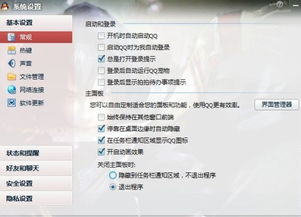 如何让QQ窗口始终保持在最前面?设置方法来了!资讯攻略12-02
如何让QQ窗口始终保持在最前面?设置方法来了!资讯攻略12-02 -
 轻松关闭Win7鼠标加速度的方法资讯攻略12-03
轻松关闭Win7鼠标加速度的方法资讯攻略12-03 -
 热血江湖游戏如何实现窗口化运行?资讯攻略04-01
热血江湖游戏如何实现窗口化运行?资讯攻略04-01 -
 实现仙剑3窗口化运行的方法资讯攻略01-05
实现仙剑3窗口化运行的方法资讯攻略01-05 -
 如何将仙剑奇侠传3中文完美版切换至窗口模式资讯攻略01-31
如何将仙剑奇侠传3中文完美版切换至窗口模式资讯攻略01-31 -
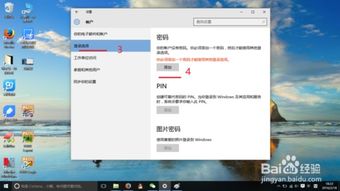 Win10电脑快速取消密码登录的方法资讯攻略12-03
Win10电脑快速取消密码登录的方法资讯攻略12-03